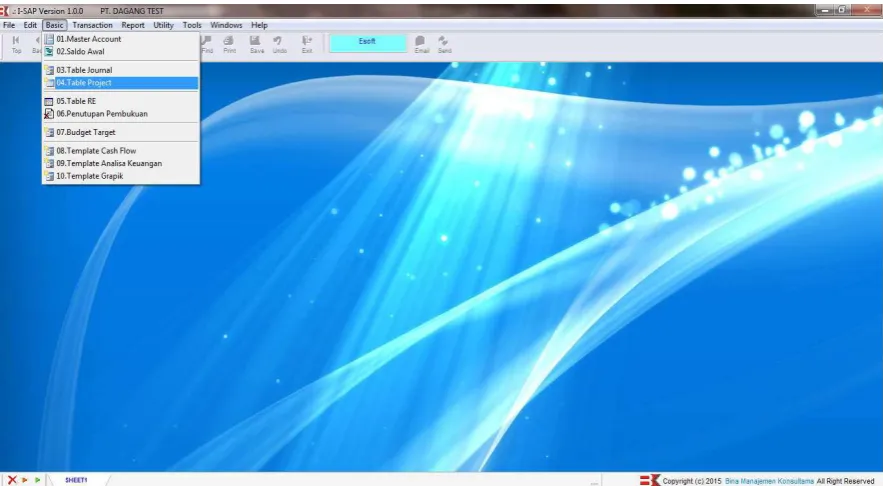2015
GL Special JournaL Version 1.0.0
PT Bina Manajemen Konsultama Komplek Rukan Sentra Bisnis Jl. Tanjung Duren Utara 1/38 Blok C No.1 Jakarta Barat 11470
KATA PENGANTAR
Buku ini membahas mengenai cara memulai dan persiapan untuk mengoperasikan Binasoft, agar pembaca atau user lebih memahami fitur-fitur sistem yang ada pada Binasoft sesuai modul yang di pilih atau di beli, dengan dibuatnya buku panduan ini, diharapkan user akan lebih cepat memahami flowdata atau Logika Bisnis yang ada pada Binasoft berdasarkan modul yang di pilih.
Disini akan di jelaskan persiapan awal dari proses install software, proses input Master Data, Transaksi Data, sampai proses penyajian laporan. Didalam buku ini juga di lengkapi dengan gambar-gambar yang mewakili aksi dari kegunaannya, agar lebih jelas dan mudah di praktekan oleh user.
Pada buku panduan ini penulis ingin mengucapkan terima kasih kepada client-client / user yang telah memberikan masukan dan saran untuk lebih sempurnanya software ini. Dan terima kasih juga kepada perusahaan-perusahaan yang telah menggunakan Binasoft, diharapkan semua perusahaan yang ada di Indonesia untuk menggunakan dan mencintai produk dalam negeri hasil karya anak bangsa.
Terima kasih.
Produk Binasoft :
1. General Ledger (Software Akuntansi, untuk membuat laporan keuangan perusahaan)
2. HRMS System (Software ini untuk pengolahan data karyawan dan sampai tahap perhitungan PPh 21 Karyawan dll)
3. Customize Software, dll
Jakarta, Desember 2015
DAFTAR ISI
2.2. Trace Transaksi to Master 2.3. Trace Transaksi Balance 2.4. Trace Saldo To Master 2.5. Trace Master Akun 2.6. Reset Journal
2.7. Import Journal From [xls]
BAB III MENU REPORT
a) All Project 4.4. Compatible GL Ver 1-3
a) Import Jurnal Transaksi
5.4. Company & System Parameter 5.5. Reindex
5.6. Command Windows
5.7. Update Version Glsys to Internet 5.8. Internet Setting
BAB VI MENU HELP
Semua form system ini mengunakan tools navigator yang sama seperti gambar dibawah ini :
Hapus data Ke data paling atas
Data berikut
Ke data sebelumnya
Ke data paling bawah
Buat data baru Ubah data
Print data
Simpan data
BAB I
MENU BASIC
1. Master Account
Menu ini untuk Pengisian, Perubahan dan Penghapusan Master Data Account Kode Account ini yang nantinya akan digunakan pada saat transaksi, dimana transaki-transaksi tersebut di wakili oleh kode account ini.
PETUNJUK MENENTUKAN NOMOR PERKIRAAN UNTUK PERUSAHAAN DAGANG
Nomor Perkiraan diisi 15 digit dengan format yang sudah ditentukan oleh program, dalam menentukan nomor perkiraan harus mengikuti aturan seperti contoh berikut:
1.0.00.0.0.0000 buku besar pembantu / sub ledger
Normal Balance Diisi dengan [ D/C ] D= Debet; C = Credit
Posisi Normal Diisi dengan [ A, P, I, C ]
Contoh:
Kas = A (Aktiva) Hutang = P (Passiva) Pendapatan = I (Income) Biaya = C (Cost)
Kode Diproses Diisi dengan [G=Global /D=Detail ], dilihat dari Nomor Perkiraan, Jika digit 11-15 = [0000] diisi [ G=Global ]
Account khusus karena ada perlakukan khusus terhadap account ini yang terdapat di account persedian, harga pokok & account Modal.
- Untuk persediaan kita harus kasih type RE [ IS ]
Catatan Journal Penutup Persediaan:
Fungsi journal penutup persediaan yaitu untuk memindahkan persediaan akhir menjadi persediaan awal untuk bulan berikutnya.
Contoh :
5.1.10.4.1.0001 Income Summery Persediaan Awal xx D xxxxxxx 1.1.40.1.1.0001 Persediaan Barang xx K xxxxxxx
1.1.40.1.1.0001 Persediaan Barang xx D xxxxxxx 5.1.10.4.2.0001 Income Summery Persediaan Akhir xx K xxxxxxx
Seperti gambar di atas user juga harus menentukan Jenis Account ada pilihan :
A artinya jenis account untuk = Aktiva
P artinya jenis account untuk = Passiva
I artinya jenis account untuk = Income / Pendapatan
C artinya jenis account untuk = Cost / Biaya
Normal Balance ada pilihan :
D artinya normal balance pada posisi neracanya = Debet
C artinya normal balance pada posisi neracanya = Credit
General adalah posisi account ledger / induk, yang akan beisikan account level 1 s/d level 5 contoh : 1 s/d 1.1.10.1.1
System yang akan otomatis mengisinya
Global / Detail ada pilihan :
D artinya account ini adalah posisinya detail = Sub Ledger
System yang akan otomatis mengisinya
Level ada pilihan:
1 artinya account ini adalah posisinya sebagai level 1 2 artinya account ini adalah posisinya sebagai level 2 3 artinya account ini adalah posisinya sebagai level 3 4 artinya account ini adalah posisinya sebagai level 4 5 artinya account ini adalah posisinya sebagai level 5 System yang akan otomatis mengisinya
RE & Inventory adalah account yang harus di setting sebagai account special:
Account special ini akan sangat berpengaruh pada laporan Neraca. 1. Persediaan Barang isi dengan kode : IV 2. Income Summery Awal & Akhir isi dengan kode : IS 3. Rugi / Laba Bulan Berjalan isi dengan kode : IB 4. Rugi / Laba Tahun Berjalan isi dengan kode : IT 5. Rugi / Laba Ditahan Tahun Lalu isi dengan kode : IH
Untuk perusahaan pabrikan, perdagangan yang mempunyai stok barang, dari point 1 s/d point 5 harus di isi. Untuk perusahaan jasa yang tidak mempunyai stock barang point 3 s/d point 5 yang harus di isi.
Point 3 s/d point 5 sangat penting sekali untuk disetting karena akan mempengaruhi pada saat laporan neraca / balance sheet, jika tidak di setting akan mengakibatkan posisi neraca tidak balance, untuk laporan trial balance dan income statement tidak berpengaruh.
List Update adalah menyatakan tanggal dan jam terakhir di modifikasi / diinput
2. Saldo Awal
Menu ini sangat penting sekali karena pada menu ini user harus menginput saldo awal neraca, sesuai bulan dimana akan memulai transaksi, saldo awal ini sangat di ajurkan untuk balance artinya posisi account yang debet dengan posisi account yang kredit harus sama (Balance), karena jika tidak balance akan terbawa terus pada saat melakukan closing month untuk saldo awal bulan berikutnya.
Setelah selesai input user dapat mengecek apakah saldo awal sudah balance atau belum dengan cara meng klik tombol Print pada menu toolbar, jika belum balance user bisa mengedit, menghapus atau menambah Account sesuai kebutuhan.
3. Table Journal
tombol [Import Default Value], user dapat memodifikasi kode journal dengan mengikuti format sebagai berikut :
K01M artinya journal Penerimaan Kas / Kas Masuk
K01K artinya journal Pengeluaran Kas / Kas Keluar
B01M artinya journal Penerimaan Bank / Bank Masuk
B01K artinya journal Pengeluaran Bank / Bank Keluar
P01J artinya journal Penjualan
P01B artinya journal Pembelian
R01J artinya journal Retur Penjualan
R01B artinya journal Retur Pembelian
Bisa modifikasi sesuai format, contoh K99M jadi maksimum di digit ke 2 adalah 01 s/d 99, nama journal disesuaikan kebutuhan.
4. Table Project
5. Table RE
6. Penutupan Pembukuan
Menu ini untuk mesetting proses penutupan pembukuan, karena setiap perusahaan berbeda-beda dalam penutupan pembukuannya. Secara normalnya adalah Bulan Desember, tapi ada juga yang bulan April.
7. Template Cash Flow
8. Template Analisa Laporan Keuangan
Template analisa laporan digunakan untuk membuat pengaturan dari analisa laporan
9. Template Grafik Analisa Laporan
BAB II
MENU TRANSACTION
1. Journal
Menu ini adalah untuk proses penginputan transaksi yang terjadi di perusahaan, antara lain journal :
1. Penerimaan & Pengeluaran Kas 2. Penerimaan & Pengeluaran Bank 3. Penjualan & Pembelian
4. Retur Pembelian & Penjualan 5. Memorial
Pertama user harus menentukan bulan & tahun journal transaksi dengan meng klik tombol Requery setelah di tentukan bulan & tahun transaksi, tekan tombol Query maka system telah siap untuk menerima transaksi, user tinggal klik Tombol New pada toolbar jika user akan menambah journal baru
Tombol Edit pada toolbar jika user akan merubah journal Tombol Delete pada toolbar jika user akan menghapus journal
Journal yang tidak balance system akan menolak untuk di simpan, sampai journal tersebut balance system baru akan menyimpan transaksi tersebut.
List Journal Secara Detail
Tekan tombol F2 atau tombol Space Bar untuk list kode account yang akan di pilih untuk dipakai journal.
2. Trace Transaksi To Master
Untuk mengecek kode account pada transaksi yang user input sudah sesuai dengan kode account yang ada di master account.
3. Trace Transaksi Balance
Untuk mengecek apakah semua transaksi sudah balance
( menu ini di jalankan jika neraca tidak balance, sebagai ceking )
4. Trace Saldo To Master
Untuk mengecek apakan kode account yang ada di saldo awal sudah sesuai dengan yang ada di master account.
( menu ini di jalankan jika neraca tidak balance, sebagai ceking )
5. Trace Master Akun
Untuk mengecek apakah di master akun ada settingan akun yang tidak sesuai format system. Contoh karena user salah mendifinisikan kode account harusnya normalnya D user salah dengan isi C
( menu ini di jalankan jika neraca tidak balance, sebagai ceking )
Sebagai catatan : Point 2 s/d point 5 sebagai ceking saja, tidak perlu di jalankan jika tidak ada yang harus di cek.
6. Reset Journal
Menu ini adalah untuk menghapus journal secara global berdasarkan kode journal
Contoh user akan menghapus transaksi dengan kode journal K2M maka seluruh transaksi yang menggunakan kode journal tersebut akan hilang.
7. Import Journal From xls
Dengan format seperti ini system akan dapat mengimport journal yang berada
1. Pilih Jenis Journal yang akan di import
2. Tentukan Jenis dengan memilih ( D =debet, K = Kredit ) 3. Tentukan Account Lawannya dengan mengklik tombol
4. Klik Tombol Import, cari nama file excel, setelah ketemu klik Browse 5. Transaksi akan muncul setelah import, user bisa mengecek apakah journal
6. Setelah tombol Proses di klik, maka seluruh transaksi yang ada di temporary file akan masuk ke data transaksi.
BAB III
MENU REPORT
1. Ledger
Menu ini untuk menampilkan laporan ledger atau Buku Besar setiap akun, pada menu ini ada tiga pilihan :
1. All Account untuk menampilkan seluruh account
2. Per Account untuk menampilkan per account, sesuai yang user minta
3. Range Account untuk menampilkan dari account pertama sampai
ke account yang di tentukan.
2. Closing RE
Menu ini harus di jalankan jika ingin melihat laporan Trial Balance, Income Statement / Rugi laba, Balance Sheet / Neraca.
3. Trial Balance
Menu ini untuk melihat laporan Trial Balance Sheet, dengan menginput tanggal atau bulan laporan yang user inginkan.
4. Worksheet / Neraca Lajur
Menu ini untuk melihat laporan Neraca Lajur, dengan menginput tanggal atau bulan laporan yang user inginkan.
5. Income Statement
Menu ini untuk melihat laporan Rugi / Laba, dengan menginput tanggal atau bulan laporan yang user inginkan.
6. Balance Sheet
Menu ini untuk melihat laporan Neraca, dengan menginput tanggal atau bulan laporan yang user inginkan. Disini ada tiga pilihan penyajian / bentuk laporan :
7. Income Statement
Menu ini untuk melihat laporan Rugi / Laba Per Project, dengan menginput tanggal atau bulan laporan yang user inginkan.
8. Chart Grafik
BAB IV
MENU UTILITY
1. Closing Month
Menu ini untuk melakukan proses penutupan neraca, dimana naraca ini akan menjadi saldo awal untuk bulan berikutnya. Proses ini harus dilakukan setiap bulannya. Saldonya disimpan Laba Rugi Bulan Berjalan (IB)
2. Closing Year
Menu ini untuk melakukan proses Penutupan Pembukuan atau akhir tahun , dimana naraca ini akan menjadi saldo awal untuk bulan dan tahun berikutnya, pemindahan saldo laba / rugi tahun berjalan (IT) ke laba / rugi ditahan (IH)
3. Lock / Unlock Data
Menu ini untuk melakukan proses lock / unlock data transaksi, disini data
Transaksi di lock / kunci, artinya data transaksi tidak bisa di tambah, dirubah dan dihapus oleh user. Jadi data transaksi atau neraca yang sudah balance aman dari pemakai yang tidak berhak.
Transaksi di unlock / buka kunci, artinya data transaksi yang sudah di kunci bisa di buka kembali sehingga data transaksi bisa di tambah, dirubah dan dihapus oleh user. Untuk menjalankan menu lock/unlock bisanya memakai user dengan level supervisor / administrator
4. Compatible dengan GL versi 1-3
Artinya menu ini bisa digunakan jika perusahaan telah memakai versi 1-3 sebelumnya, untuk upgrade ke versi 3.0.F, untuk transfer data transaksi dari GL versi 1-3 ke GL versi 3.0.F.
5. Import Saldo Awal
6. Export Transaksi
Menu ini digunakan jika user ingin mentransfer data transaksi sesuai bulan & tahun yang user inginkan ke floppy disk, USB dll.
7. Import Transaksi
Menu ini digunakan jika user ingin mengimport data transaksi sesuai bulan & tahun yang di inginkan user, kebalikan dari transaksi export data.
8. User Monitoring
BAB V
MENU TOOLS
1. Password by Position
Menu ini untuk menentukan nama posisi atau membuat nama posisi user dalam system. Contoh :
2. Password by User
3. Maintenance Database
Menu ini untuk maintenance database, pack database
4. Company & System Parameter
5. Reindex
Menu ini untuk reindex data, jika susunan data ada yang rusak, maka dengan menjalankan menu ini index data yang rusak akan di perbaiki. Tentukan bulan & tahun lalu tekan tombol OK.
6. Command Windows
7. Update Version Glsys to Internet
Dengan menjalankan menu ini user bisa mengaupdate versi GL yang terbaru jika ada pemberitahuan dari eSoft System.
8. Setting Internet
9. Upload & Download Data
Menu ini di gunakan jika user ingin mengirim data ke kantor pusat, atau ke cabang lain lewat internet, dan reportnya bisa di laporkan lewat email sesuai user tentukan di menu internet setting.
Data yang telah dikirim akan tersimpan di sent items
Data yang pernah masuk / terima dari cabang di simpan di inbox
Tombol Create Data untuk menentukan data yang akan di kirim dengan memilih checkbox file master dan file transaksi
Jika centang File Transaksi user tentukan tanggal transaksi yang akan di kirim ke pusat, lalu tekan tombol Go maka grid yang di samping kanan kolom sele akan terisi V.
Jika centang File Master maka grid yang di samping kanan kolom sele akan terisi V.